Πώς να προωθήσετε μηνύματα ως συνημμένα στο Outlook;
Συνήθως, όταν προωθείτε ένα μήνυμα email στο Outlook, το αρχικό κείμενο του μηνύματος προστίθεται αυτόματα στο σώμα του μηνύματος και το οποίο είναι επεξεργάσιμο. Ωστόσο, εάν θέλετε να προωθήσετε ένα εισερχόμενο μήνυμα ηλεκτρονικού ταχυδρομείου σε κάποιον και να τον ενημερώσετε ότι δεν έχετε επεξεργαστεί το μήνυμα ή θέλετε να προωθήσετε πολλά μηνύματα ηλεκτρονικού ταχυδρομείου ταυτόχρονα, θα πρέπει να τα προωθήσετε ως συνημμένα. Σε αυτό το άρθρο, θα σας δείξουμε μερικά κόλπα σχετικά με την προώθηση μηνυμάτων email ως συνημμένα στο Microsoft Outlook.
Προωθήστε ένα μήνυμα ηλεκτρονικού ταχυδρομείου ως συνημμένο στο Outlook
Προωθήστε ένα μήνυμα email ως συνημμένο με προσαρμοσμένο πρότυπο στο Outlook
Προώθηση πολλαπλών μηνυμάτων email ως συνημμένα στο Outlook
Αυτόματη προώθηση μηνυμάτων ως συνημμένα στο Outlook 2010 και σε νεότερες εκδόσεις
Αυτόματη προώθηση μηνυμάτων ως συνημμένα στο Outlook 2007
Ένα κλικ για προώθηση πολλαπλών μηνυμάτων ηλεκτρονικού ταχυδρομείου ξεχωριστά (όχι ως συνημμένα) στο Outlook
Όταν επιλέγετε πολλά email και κάντε κλικ Αρχική > Προς τα εμπρός στο Outlook, όλα τα επιλεγμένα email θα προστεθούν ως συνημμένα σε ένα νέο σύνθετο email. Όμως, με το Kutools για το Outlook Μαζική προώθηση (Πολλαπλά μηνύματα) δυνατότητα, μπορείτε να προωθήσετε πολλά email ξεχωριστά με ένα μόνο κλικ!

- Αυτοματοποιήστε την αποστολή email με Αυτόματο CC / BCC, Αυτόματη προώθηση με κανόνες? στείλετε Αυτόματη απάντηση (Εκτός γραφείου) χωρίς να απαιτείται διακομιστής ανταλλαγής...
- Λάβετε υπενθυμίσεις όπως Προειδοποίηση BCC όταν απαντάτε σε όλους όσο βρίσκεστε στη λίστα BCC και Υπενθύμιση όταν λείπουν συνημμένα για ξεχασμένα συνημμένα...
- Βελτιώστε την αποτελεσματικότητα του email με Απάντηση (Όλα) Με Συνημμένα, Αυτόματη προσθήκη χαιρετισμού ή ημερομηνίας και ώρας στην υπογραφή ή στο θέμα, Απάντηση σε πολλά email...
- Βελτιώστε την αποστολή email με Ανάκληση email, Εργαλεία συνημμένου (Συμπίεση όλων, Αυτόματη αποθήκευση όλων...), Κατάργηση διπλότυπων, να Γρήγορη αναφορά...
 Προωθήστε ένα μήνυμα ηλεκτρονικού ταχυδρομείου ως συνημμένο στο Outlook
Προωθήστε ένα μήνυμα ηλεκτρονικού ταχυδρομείου ως συνημμένο στο Outlook
Microsoft Outlook Προώθηση ως συνημμένο Η δυνατότητα μπορεί να μας βοηθήσει να προωθήσουμε ένα μόνο μήνυμα ηλεκτρονικού ταχυδρομείου ως συνημμένο εύκολα.
1. Ανοίξτε ένα φάκελο αλληλογραφίας στο παράθυρο περιήγησης και κάντε κλικ για να επιλέξετε το μήνυμα email που θα προωθήσετε αργότερα.
2. Προωθήστε το ως συνημμένο:
A. Στο Outlook 2010 ή νεότερες εκδόσεις, κάντε κλικ στο Περισσότερες > Προώθηση ως συνημμένο στο Απάντηση ομάδα για το Αρχική αυτί;
B. Στο Outlook 2007, κάντε κλικ στο Δράσεις > Προώθηση ως συνημμένο.
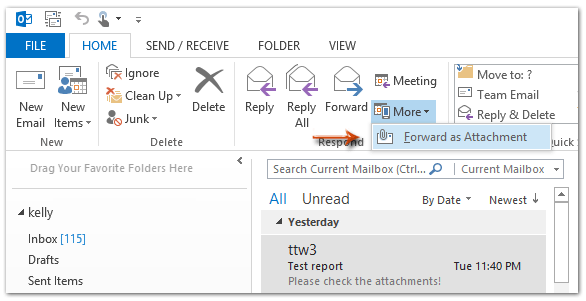
3. Συνθέστε το μήνυμα προώθησης και κάντε κλικ στο Αποστολή κουμπί.
 Προωθήστε ένα μήνυμα email ως συνημμένο με προσαρμοσμένο πρότυπο στο Outlook
Προωθήστε ένα μήνυμα email ως συνημμένο με προσαρμοσμένο πρότυπο στο Outlook
Εάν χρειάζεται πάντα να προσθέτετε ένα κείμενο boilerplate όταν προωθείτε ένα μήνυμα ως συνημμένο, το Microsoft Outlook Γρήγορα βήματα δυνατότητα μπορεί να σας κάνει μια χάρη.
1. Στην προβολή αλληλογραφίας, στο Αρχική κάντε κλικ στην καρτέλα Δημιουργία νέου στο Γρήγορα βήματα κουτί.
2. Κλίκ Επιλέξτε μια δράση για να ανοίξετε την αναπτυσσόμενη λίστα πολλαπλών ενεργειών. Στη συνέχεια επιλέξτε Προώθηση μηνύματος ως συνημμένο.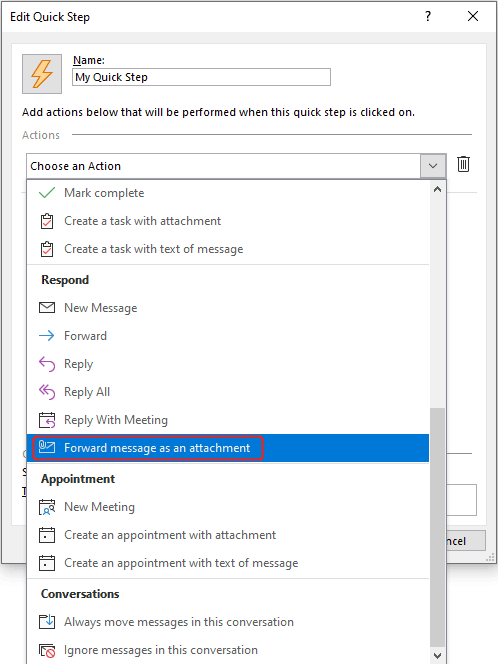
3. Κάντε κλικ στο Εμφάνιση επιλογών κάτω από το επιλεγμένο Προώθηση μηνύματος ως συνημμένο ενέργεια για να πληκτρολογήσετε τις προσαρμοσμένες πληροφορίες σας:
- Προς την: Προσθέστε παραλήπτες προωθημένων μηνυμάτων εδώ, εάν θέλετε πάντα να προσθέτετε κάποιον όταν εφαρμόζετε αυτήν την ενέργεια.
- Θέμα: θα αντικατασταθεί αυτόματα με το αρχικό θέμα του μηνύματος. Μπορείτε να προσαρμόσετε το θέμα όπως π.χ Προωθημένο μήνυμα:.
- Σημαία: Προσθέστε μια επισήμανση ή όχι για το μήνυμα που στέλνετε με αυτήν την ενέργεια. Τι σημαίνει σημαία;
- Σπουδαιότητα: Μπορείτε να ορίσετε το προεπιλεγμένο επίπεδο σημασίας του μηνύματος που στέλνετε.
- Κείμενο: Πληκτρολογήστε το κείμενο του boilerplate που θέλετε να προσθέτει αυτόματα το Outlook στο σώμα του μηνύματος όταν προωθείτε ένα μήνυμα ως συνημμένο με αυτήν την ενέργεια. Σημείωση: Δεν χρειάζεται να πληκτρολογήσετε την υπογραφή σας εάν έχετε ήδη δημιουργήσει.
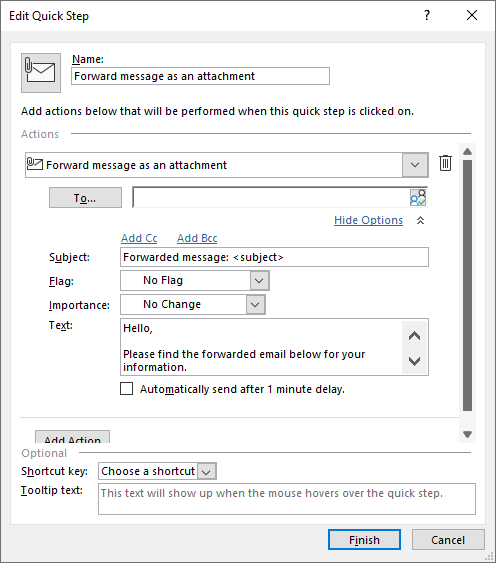
4. Όπως μπορείτε να δείτε παρακάτω, το όνομα και το εικονίδιο της ενέργειας ενημερώνονται αυτόματα, μπορείτε να τα αλλάξετε αν θέλετε. Επίσης, μπορείτε να ορίσετε ένα πλήκτρο συντόμευσης για αυτήν την ενέργεια (εδώ ορίζω CTRL+SHIFT+9 ως το πλήκτρο συντόμευσης) ή επεξεργαστείτε το κείμενο της συμβουλής εργαλείου. Στη συνέχεια κάντε κλικ φινίρισμα.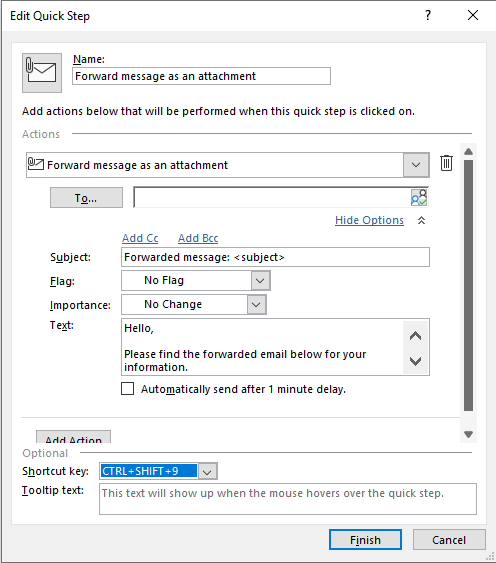
5. Στα Εισερχόμενά σας, κάντε κλικ στο μήνυμα που θέλετε να προωθήσετε ως συνημμένο. Στη συνέχεια, κάντε κλικ στην ενέργεια που δημιουργήθηκε πρόσφατα.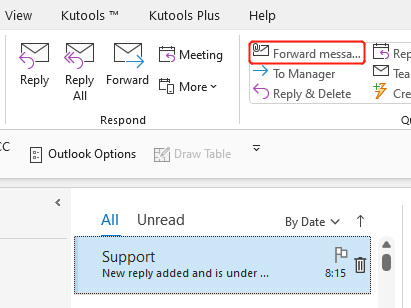
6. Εμφανίζεται ένα παράθυρο μηνύματος με τις προσαρμοσμένες πληροφορίες σας συμπληρωμένες στην αντίστοιχη περιοχή. Τώρα προσθέστε παραλήπτες. Μόλις τελειώσετε, κάντε κλικ Αποστολή.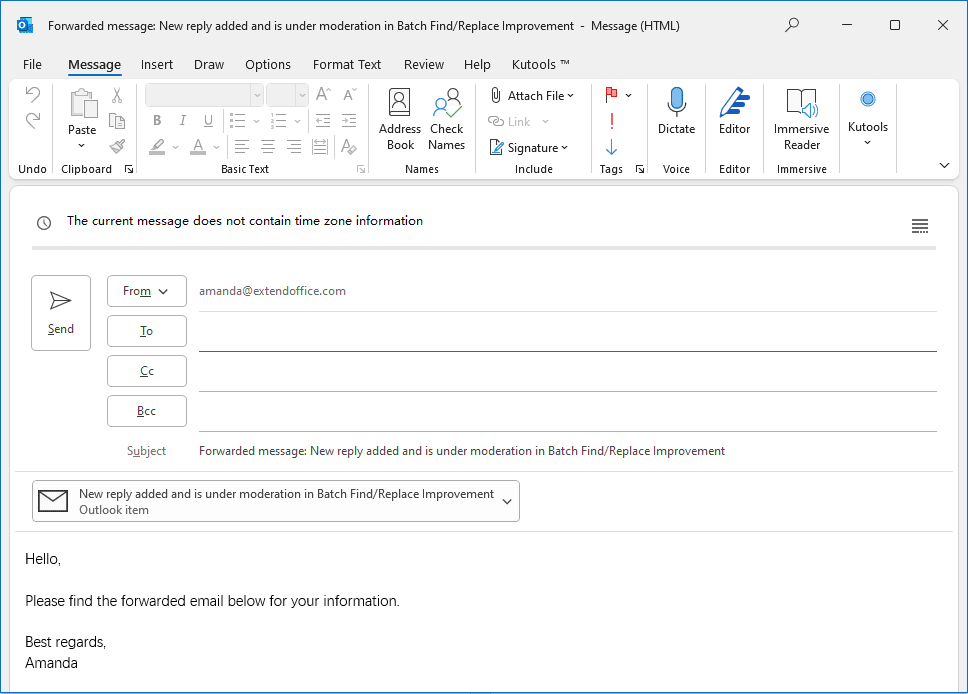
 Προώθηση πολλαπλών μηνυμάτων email ως συνημμένα στο Outlook
Προώθηση πολλαπλών μηνυμάτων email ως συνημμένα στο Outlook
Από προεπιλογή, εάν επιλέξετε πολλά μηνύματα email και στη συνέχεια κάντε κλικ στο Προς τα εμπρός κουμπί για το Αρχική καρτέλα (ή Δράσεις > Προς τα εμπρός στο Outlook 2007), αυτά τα μηνύματα email θα προστεθούν αυτόματα ως συνημμένα στο μήνυμα προώθησης. Δείτε στιγμιότυπο οθόνης:
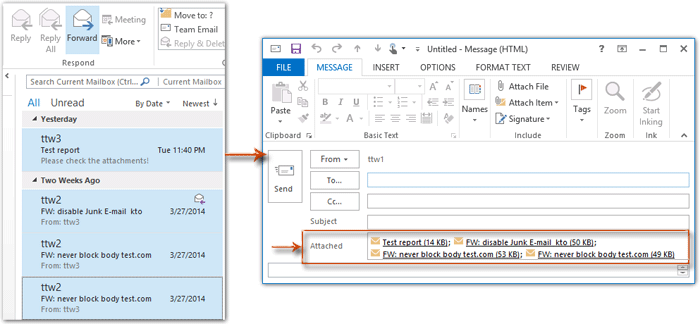
 Αυτόματη προώθηση μηνυμάτων ως συνημμένα στο Outlook 2010 ή νεότερες εκδόσεις
Αυτόματη προώθηση μηνυμάτων ως συνημμένα στο Outlook 2010 ή νεότερες εκδόσεις
Αυτή η ενότητα θα σας καθοδηγήσει για την αυτόματη προώθηση αυθεντικών μηνυμάτων email ως συνημμένα στο Microsoft Outlook 2010 ή νεότερες εκδόσεις.
1. Κλίκ Αρχεία > Επιλογές.
2. Στο παράθυρο διαλόγου Επιλογές του Outlook, κάντε κλικ στο Ταχυδρομείο στην αριστερή μπάρα.
3. Κάντε κύλιση προς τα κάτω στο Απαντήσεις και προωθήσεις ενότητα, κάντε κλικ στο αναπτυσσόμενο βέλος δίπλα Κατά την προώθηση ενός μηνύματος:, και στη συνέχεια επιλέξτε το Επισύναψη αρχικού μηνύματος από την αναπτυσσόμενη λίστα. Δείτε το στιγμιότυπο οθόνης:
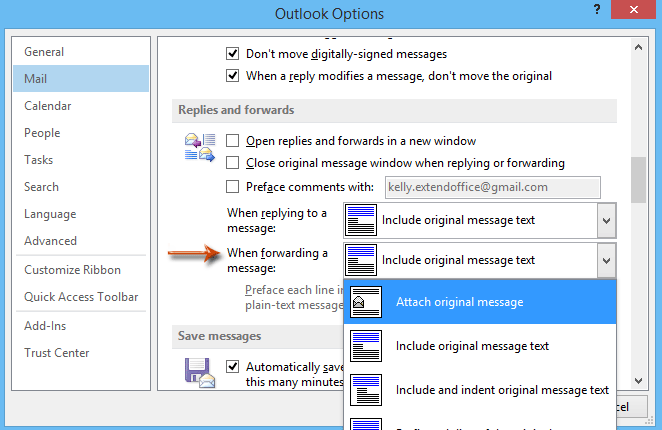
4. Κάντε κλικ στο OK κουμπί για έξοδο από αυτό το παράθυρο διαλόγου.
Από εδώ και στο εξής, όταν προωθείτε ένα μήνυμα email στο Outlook 2010 ή νεότερες εκδόσεις, το αρχικό μήνυμα θα προστίθεται αυτόματα ως συνημμένο.
 Αυτόματη προώθηση μηνυμάτων ως συνημμένα στο Outlook 2007
Αυτόματη προώθηση μηνυμάτων ως συνημμένα στο Outlook 2007
Για αυτόματη προώθηση μηνυμάτων email ως συνημμένων στο Microsoft Outlook 2007, μπορείτε να κάνετε τα εξής:
1. Κάντε κλικ στο Εργαλεία > Επιλογές.
2. Στο παράθυρο διαλόγου Επιλογές, κάντε κλικ στο Επιλογές e-mail κουμπί για το Προτιμήσεις Tab.
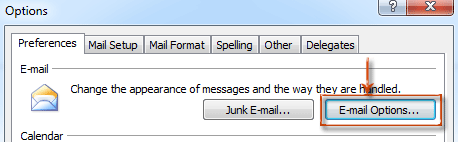
3. Στο παράθυρο διαλόγου Επιλογές ηλεκτρονικού ταχυδρομείου, μεταβείτε στο Στις απαντήσεις και προς τα εμπρός κάντε κλικ στο Κατά την προώθηση ενός μηνύματος πλαίσιο και κάντε κλικ για να επιλέξετε το Επισύναψη αρχικού μηνύματος από την αναπτυσσόμενη λίστα. Δείτε το στιγμιότυπο οθόνης:
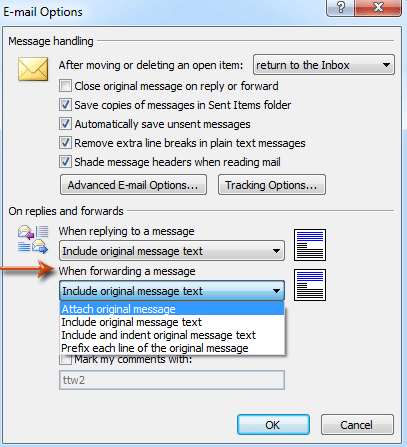
4. Κάντε κλικ και στα δύο OK κουμπιά σε δύο παράθυρα διαλόγου.
Στο εξής, ένα μήνυμα ηλεκτρονικού ταχυδρομείου θα επισυνάπτεται αυτόματα ως συνημμένο εάν το προωθήσετε στο Outlook 2007.
Τα καλύτερα εργαλεία παραγωγικότητας γραφείου
Kutools για το Outlook - Πάνω από 100 ισχυρές δυνατότητες για υπερφόρτιση του Outlook σας
🤖 Βοηθός αλληλογραφίας AI: Άμεσα επαγγελματικά email με μαγεία AI -- με ένα κλικ για ιδιοφυείς απαντήσεις, τέλειος τόνος, πολυγλωσσική γνώση. Μεταμορφώστε τα email χωρίς κόπο! ...
📧 Αυτοματοποίηση ηλεκτρονικού ταχυδρομείου: Εκτός γραφείου (Διαθέσιμο για POP και IMAP) / Προγραμματισμός αποστολής email / Αυτόματο CC/BCC βάσει κανόνων κατά την αποστολή email / Αυτόματη προώθηση (Σύνθετοι κανόνες) / Αυτόματη προσθήκη χαιρετισμού / Διαχωρίστε αυτόματα τα μηνύματα ηλεκτρονικού ταχυδρομείου πολλών παραληπτών σε μεμονωμένα μηνύματα ...
📨 Διαχείριση e-mail: Εύκολη ανάκληση email / Αποκλεισμός απάτης email από υποκείμενα και άλλους / Διαγραφή διπλότυπων μηνυμάτων ηλεκτρονικού ταχυδρομείου / Προχωρημένη Αναζήτηση / Ενοποίηση φακέλων ...
📁 Συνημμένα Pro: Μαζική αποθήκευση / Αποσύνδεση παρτίδας / Συμπίεση παρτίδας / Αυτόματη αποθήκευση / Αυτόματη απόσπαση / Αυτόματη συμπίεση ...
🌟 Διασύνδεση Magic: 😊Περισσότερα όμορφα και δροσερά emojis / Ενισχύστε την παραγωγικότητά σας στο Outlook με προβολές με καρτέλες / Ελαχιστοποιήστε το Outlook αντί να κλείσετε ...
???? Με ένα κλικ Wonders: Απάντηση σε όλους με εισερχόμενα συνημμένα / Email κατά του phishing / 🕘Εμφάνιση ζώνης ώρας αποστολέα ...
👩🏼🤝👩🏻 Επαφές & Ημερολόγιο: Μαζική προσθήκη επαφών από επιλεγμένα μηνύματα ηλεκτρονικού ταχυδρομείου / Διαχωρίστε μια ομάδα επαφής σε μεμονωμένες ομάδες / Κατάργηση υπενθυμίσεων γενεθλίων ...
Διανεμήθηκαν παραπάνω από 100 Χαρακτηριστικά Περιμένετε την εξερεύνηση σας! Κάντε κλικ εδώ για να ανακαλύψετε περισσότερα.

